Aunque los niños de hoy en día controlan de manera muy avanzada la tecnología, es necesario imponer algunas limitaciones cuando utilizan internet por su cuenta. Puede que utilicen tu tableta, teléfono u ordenador para ver sus vídeos o canciones favoritas en YouTube, pero, no podemos asegurar que acceda a contenido no apropiado para su edad. Por ello, es muy importante que utilices el control parental de YouTube y así evitar que caiga en vídeos inadecuados para su edad. Te contamos qué es y cómo se activa el control parental de YouTube, a continuación.
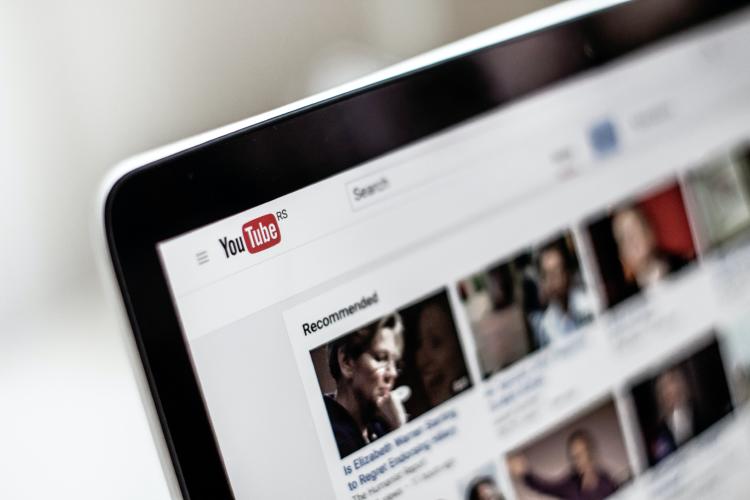
¿Qué es el control parental de YouTube?
El control parental o también llamado "modo restringido" de YouTube está diseñado para adolescentes y preadolescentes que se consideran demasiado mayores para ser usuarios de YouTube Kids. Esta opción da la libertad a los padres de proveer a sus hijos de un uso más limitado de la plataforma de vídeos. Con esta configuración restringe tanto lo que pueden ver, cómo sus acciones, ya que podremos decidir si pueden crear vídeos, dejar comentarios, o ver cierto tipo de vídeos.
¿Cómo activar el control parental?
Para activar este modo restringido tan solo tienes que seguir estos simples pasos:
- En tu cuenta de YouTube, haz clic sobre la foto de tu perfil en la parte superior derecha de la pantalla.
- Ve a "Configuración".
- Activa la opción "Modo restringido" situada en la parte inferior del menú. Al habilitar esta configuración, se nos advierte que aunque "ayuda a ocultar los vídeos que pueden incluir contenido para adultos, ningún filtro es 100% infalible".
YouTube Kids, la solución para los usuarios más pequeños
Quizá este modo restringido no sea suficiente para controlar a los pequeños de la casa. Por esto, YouTube ha lanzado una plataforma paralela pensada exclusivamente para los más pequeños de la casa. El rango de edad indicado para esta plataforma es aproximadamente de 3 a 8 años.
La gran diferencia entre YouTube regular y su versión "Kids" es que esta última contará con populares marcas infantiles como son los Teletubbies, Wallace & Gromit, entre otros. Y, aunque la plataforma cuenta con publicidad, desde YouTube aseguran que estos son seleccionados para ser apropiados con respecto a la edad de su audiencia.
Configurar una cuenta en YouTube Kids
Crear una cuenta en la plataforma es muy sencillo. Se nos pedirá resolver un pequeño cálculo matemático para asegurarnos de que somos mayores de edad. Después podemos elegir entre 3 tipos diferentes de cuenta, según la cual, variará el contenido de la misma. Estas categorías son:
- Niños de preescolar: recomendado para niños menores de 4 años. Los contenidos de esta franja se centran en vídeos que fomentan la creatividad, el juego y el aprendizaje. Podrán ver, por ejemplo, Barrio Sésamo, Pocoyó, o vídeos educativos para aprender inglés.
- Niños pequeños: recomendado para menores de entre 5 y 8 años. En este caso, los niños ya podrán buscar canciones, dibujos animados, manualidades y más.
- Niños mayores: recomendado para menores de entre 9 y 12 años. Los niños ya pueden buscar contenido con más libertad, y podrán encontrar vlogs familiares, contenido sobre videojuegos, música, y más.
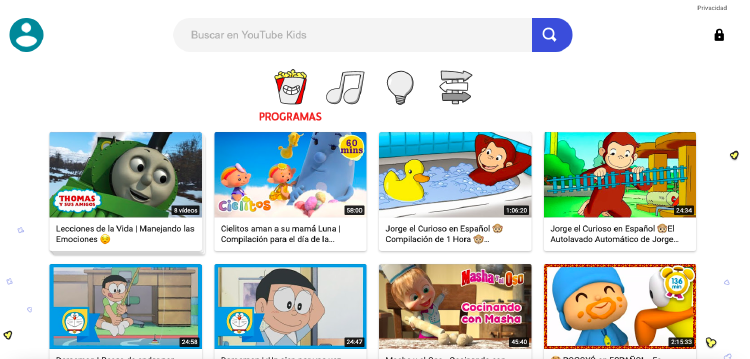
Control parental en Android e iOS
En el caso de que tus hijos utilicen tu teléfono móvil o tableta para acceder a Youtube, te recomendamos asegurarte de que el Control Parental de YouTube también está habilitado. Es importante que lo esté tanto en el navegador, como en la aplicación del dispositivo correspondiente. Podrás configurar los diferentes sistemas operativos siguiendo estos pasos:
Teléfonos o tablets iOS
- En la app de YouTube, haz clic en tu foto de perfil en la esquina superior derecha.
- Accede a "Ajustes".
- Pulsa ne "General".
- Activa el filtro de "Modo restringido"
Teléfonos o tablets Android
- Accede a tu cuenta de YouTube o Google.
- Pulsa sobre los tres puntos de la parte superior.
- Accede a "Ajustes".
- Selecciona "General".
- Activa el "Modo Restringido".







